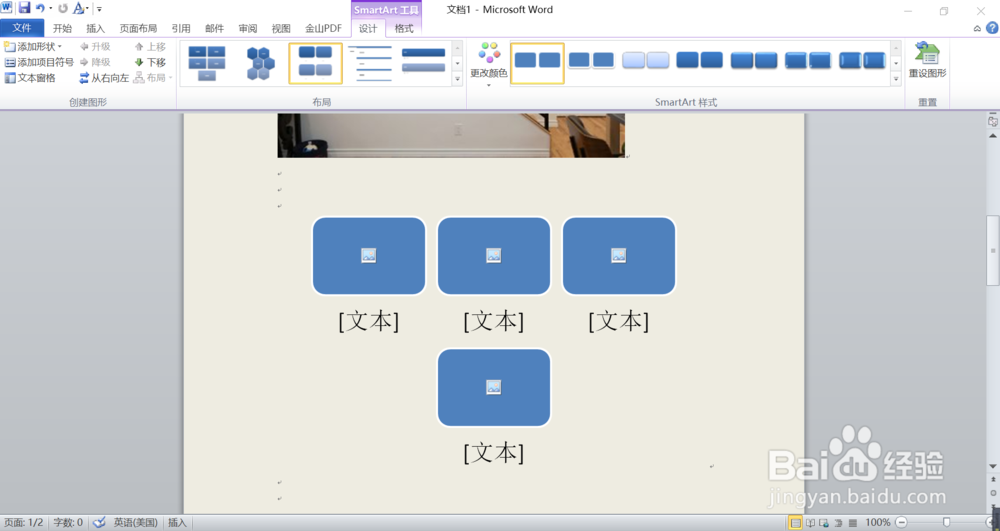1、第一、找到并打开你需要插入图片题注列表的文档,如下图所示。
2、第二、在里面找到位于开始旁边的插入按钮,点击进入,如下图所示。
3、第三、找到插入选项卡下面的插图功能组,在里面找到smart art图形,点击进入,如下图所示。
4、第四、进入smart art图形的主界面,如下图所示。
5、第五、在里面找到左侧的图片选项卡,点击进入,找到第一个图片题注列表,如下图所示。
6、第六、点击确定就可以了,然后就看到自己的图片题注列表这个smart art图形已经插入到自传陔侔抒己需要插入的页面上了,如下图所示。